Hướng dẫn cách bật/tắt webcam của Laptop. Có thể bạn chưa biết: tin tặc có thể sử dụng webcam của laptop để theo dõi bạn. Việc này thật nguy hiểm đúng không?
Gần đây, công đồng mạng “bình loạn” rất sôi nổi về một tấm ảnh được Mark Zuckerberg (ông chủ của Facebook) chia sẻ nhân dịp Instagram chạm mốc 500 triệu thành viên. Trong hình, chúng ta có thể thấy webcam và cổng microphone chiếc máy tính của Mark được dán băng keo tối màu. Theo như nhiều suy đoán thì đây là cách mà Mark Zuckerberg sử dụng để ngăn chặn việc bị hacker theo dõi.
Thực tế thì đã có nhiều trường hợp hacker chiếm quyền kiểm soát webcam và microphone để đánh cắp thông tin của nạn nhân. Vì vậy nếu không thường xuyên sử dụng thì bạn có thể làm theo Mark Zuckerberg dán băng keo tối màu lên webcam và microphone hoặc làm theo hướng dẫn bên dưới.
Vô hiệu hóa webcam trên laptop bằng cách tắt Driver
Bước 1: Mở Device Manager bằng cách cách sau
- Nhấn tổ hợp phím Windows + R rồi nhập lệnh sau: hdwwiz.cpl
- Bạn nhấn chuột phải lên biểu tượng My Computer (This PC) trên màn hình Desktop chọn Manage
- Trên Windows 10, nhấn chuột phải lên nút Start chọn Device Manager
Bước 2: Chọn Device Manager trong menu bên trái, sau đó nhìn sang cửa sổ bên phải nhấn đúp chuột vào phần Imaging devices . Lúc này bạn sẽ thấy driver webcam (có thể tên là Integrated Webcam hoặc tên khác), bạn nhấn chuột phải lên nó chọn Disable .
Hoặc đôi khi webcam cũng có tên khác là Cameras, bạn cũng nhập đúp vào phần Cameras này, rồi nhấn chuột phải lên phần Integrated Webcam chọn Disable device
Xuất hiện cửa sổ xác nhận, bạn nhấn nút Yes để đồng ý tắt driver webcam.
Lúc này webcam trên máy tính sẽ bị vô hiệu hóa. Để bật lại webcam, bạn chỉ cần nhấn chuột phải lên driver webcam vừa disable ở trên chọn Enable .
Chúc các bạn thành công!!!
 Thuthuattienich.com
Thuthuattienich.com
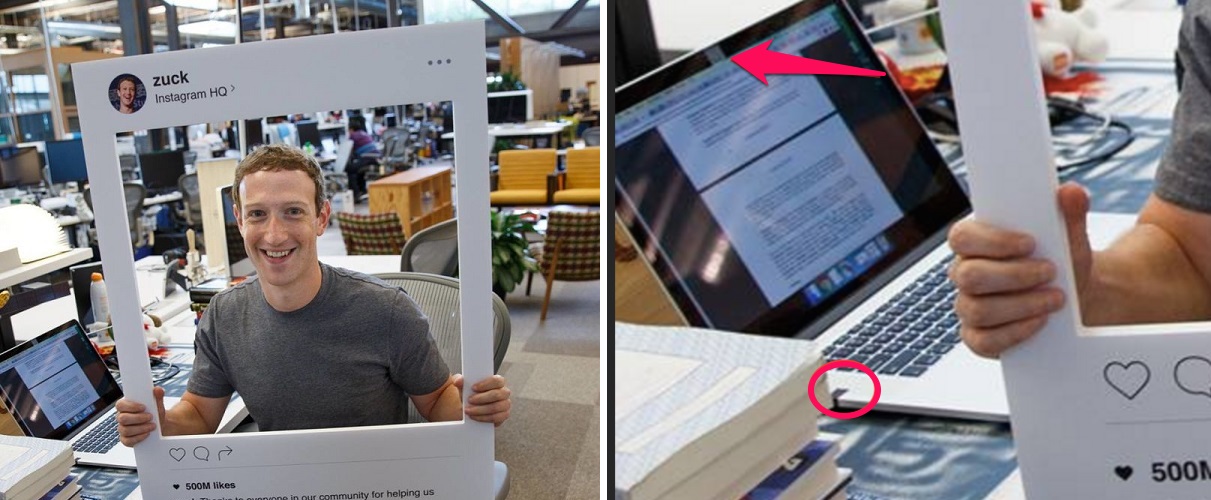
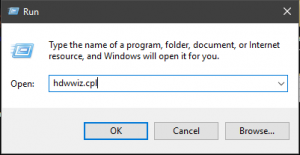
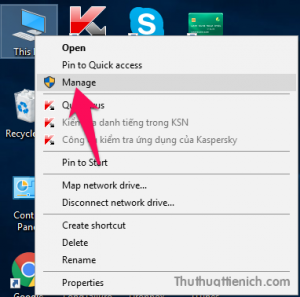
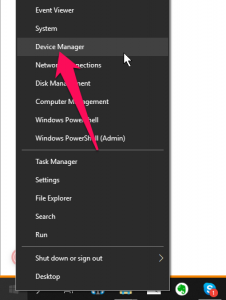
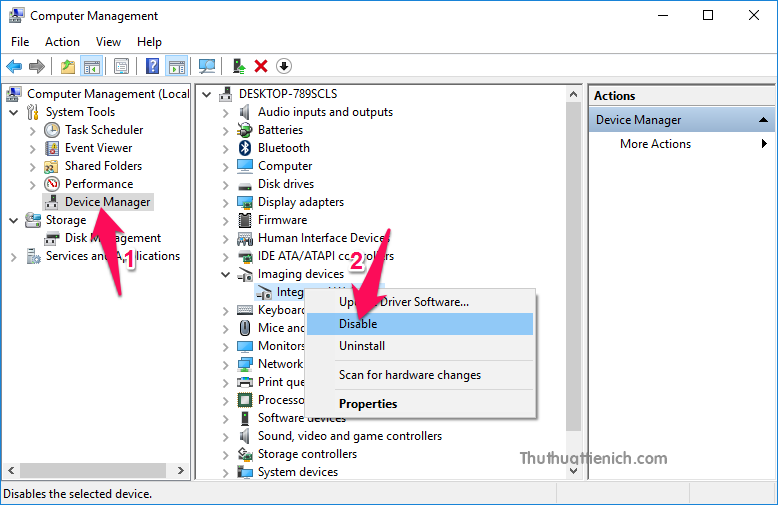
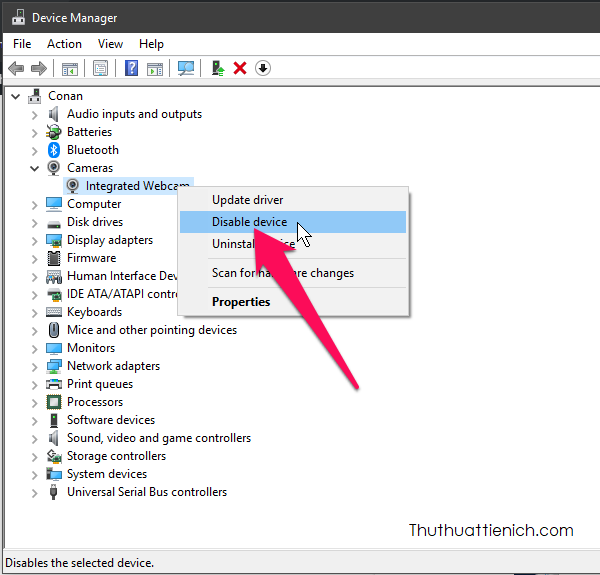
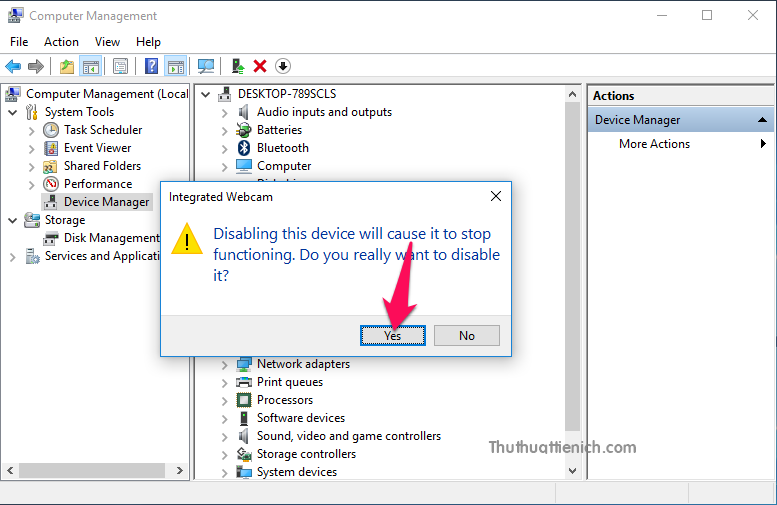
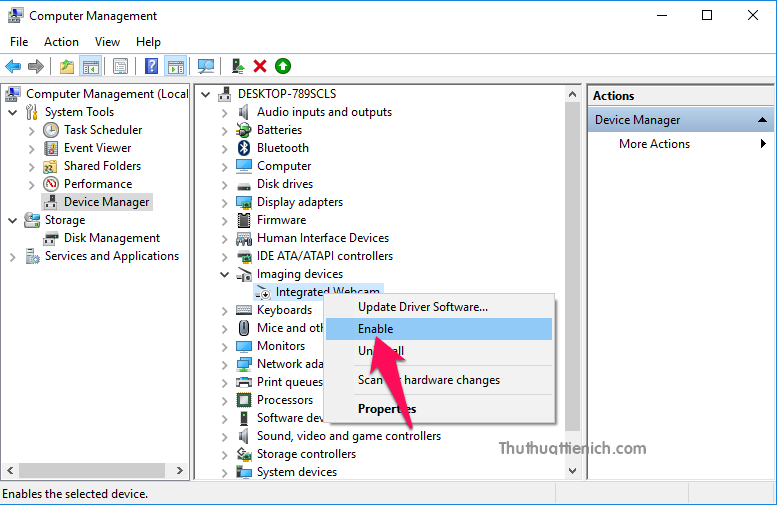


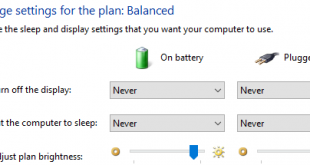
anh ơi sau khi tắt đến lúc cần em bật lên làm đúng như các bước mà nó vẫn đen xì không hiện ra ạ ?
Bạn kiểm tra lại xem webcam trong Device Manager đã Enable chưa rồi khởi động lại máy tính thử xem